Estas son las instrucciones para agregar Logos Personalizados a tu iPhone usando PwnageTool IPSW Builder.
Necesitas haber utilizado tu iPhone o como se dice tengas tu iPhone Pwned. Si no lo has echo tienes las instrucciones aqui.
Asegúrate que estés usando la ultima versión de PwnageTool antes de empezar. Cliquea en " Check for Updates".. en el menú de PwnageTool para actualizar el software.
Paso 1
Ejecuta PwnageTool con un doble click en el icono de la aplicación.

Paso 2
Click en el botón Browse .ipsw.

Paso 3
Selecciona el Firmware de tu iPhone y luego click en el botón Open.
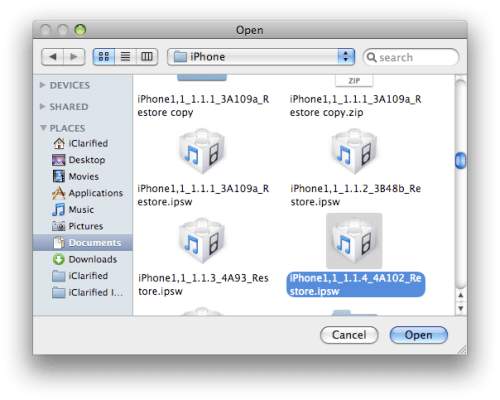
Paso 4
Una vez que PwnageTool escanee el Firmware del iPhone, se activará el botón de IPSW Builder. Click en este ultimo.
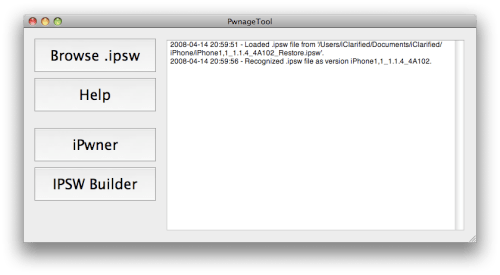
Paso 5
Ahora, debajo de la pestaña General asegúrese de que ha seleccionado las opciones que necesita. Seguramente usted querrá seleccionar lo siguiente: Activate phone, Enable baseband update, Neuter bootloader, y Unlock baseband. Si en el futuro nunca necesitaras cambiar las opciones del bootloader, entonces puedes seleccionar Auto delete BootNeuter.app.
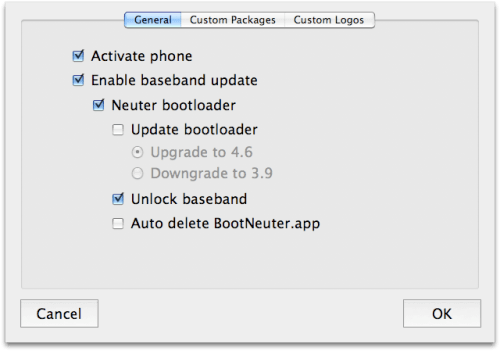
Paso 6
Selecciona la pestaña Custom Logos. Ahora podras buscar y seleccionar las imágenes para la pantalla Boot y la pantalla Recovery.
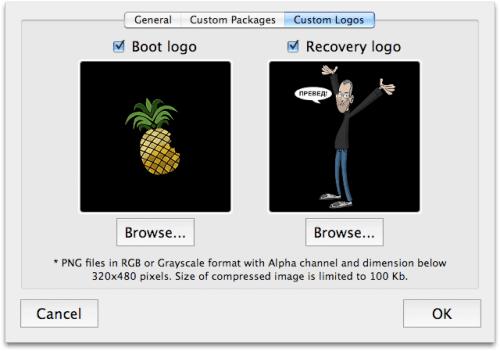
NOTA***: Estos archivos deben ser de determinada manera y sus requerimientos son los siguientes: Deben ser de 24bit PNGs, de 100KB o menos, deben tener un alpha layer, RGB o Greyscale, o 320x480 o menor en tamaño.
SUGERENCIA***: Si quieres usar una imagen solida de fondo hace lo siguiente. Crea una imagen transparente en el photoshop solo un poco mas grande que la imagen original. Copia tu imagen original dentro de esta imagen transparente que habías creado. Asegúrate que puedes ver algo de transparencia a los costados. Luego selecciona la opción "Save for Web" desde el menú File. Asegúrate que la haz guardado como PNG24 con la opción transparencia habilitada.
Una vez que hayas seleccionado las imagenes personalizadas cliquea en el botón OK.
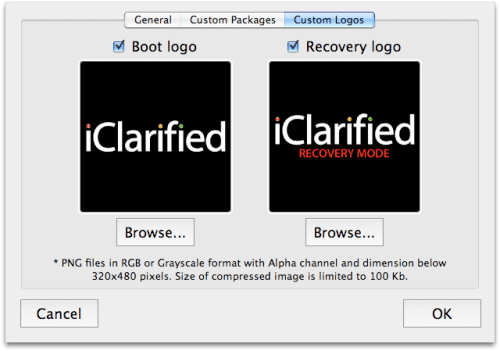
Paso 7
IPSW Builder te preguntará por las imágenes del bootloader.
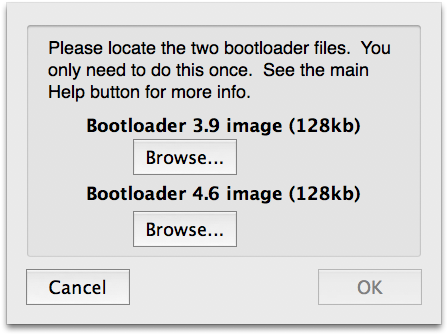
Baja el archivo bootloaders.rar desde aquí en tu escritorio. Doble click para extraer el contenido .
Click en el botón browse en bootloader 3.9 image y seleccionamos el archivos BL-39.bin desde el escritorio.
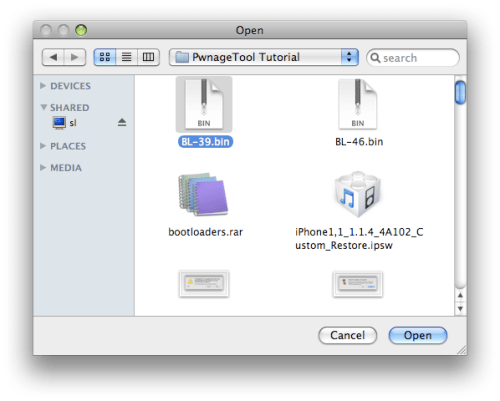
Click en el botón Browse del bootloader 4.6 image y selecciona el archivo BL-46.bin desde el escritorio.
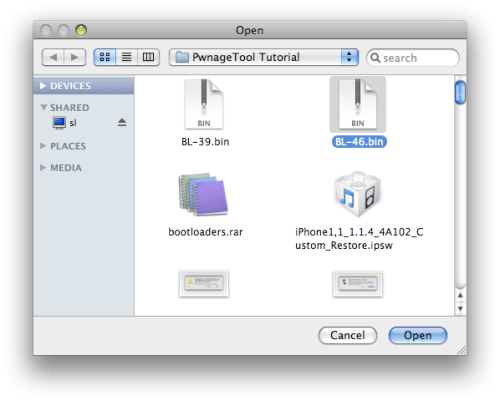
Finalmente darle al OK.
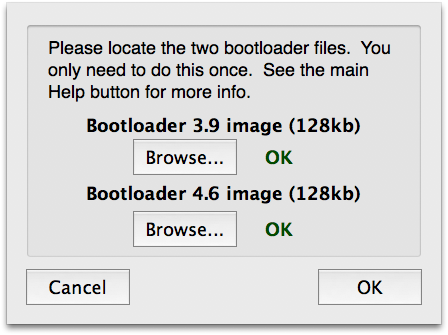
Paso 8
IPSW Le preguntara donde guardar este ipsw personalizado, luego de hacerlo, haz click en el botón Save.
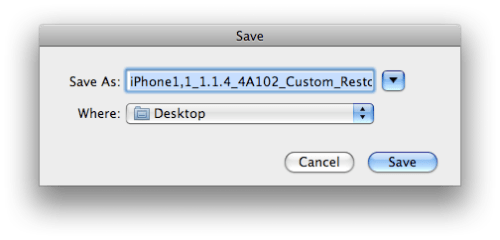
Paso 9
IPSW Builder le pedirá los datos de administrador. Ingresalos y luego cliquea en el botón OK.
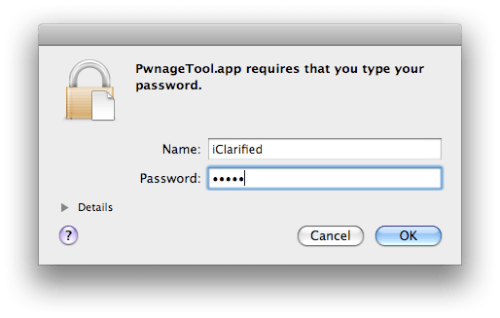
Paso 10
PwnageTool le mostrará que el IPSW Builder ha terminado correctamente.
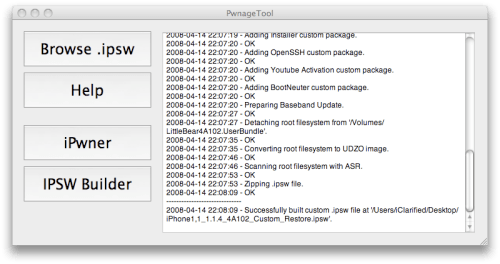
Ahora puedes usar iTunes para restaurar el archivo ipsw personalizado. Una vez restaurado vas a tener tus imágenes personalizadas en tu iPhone!!!
Gracias iClarified
No hay comentarios:
Publicar un comentario